Sheet Metal modeling pada Autodesk Inventor dapat membuat simulasi bentangan untuk bentuk kerucut normal ataupun terpancung.
Secara Umum langkah-langkahnya adalah sebagai berikut:
1. Buat file baru > Sheet metal
2. Buatlah bentuk kerucut normal dengan 2 buah profil lingkaran, kemudian gunakan fitur Lofted Flange.
3. kemudian buatlah work point untuk digunakan acuan fitur 'Rip' agar nanti kerucut bisa dibentangkan
4. Gunakan fitur Rip dengan menggunakan work point tersebut di atas
5. Bentangkan kerucut
6. Kembali ke model awal
7. Buatlah potongan untuk membuat kerucut terpancung
8. Bentangkan kembali model kita, maka kita mendapatkan hasil bentangan kerucut yg sudah kita potong (terpancung)
Untuk lebih jelasnya bisa dilihat pada video berikut:
Selamat mencoba semoga bermanfaat :)
 |
| perbedaan kerucut normal dan terpancung |
Secara Umum langkah-langkahnya adalah sebagai berikut:
1. Buat file baru > Sheet metal
2. Buatlah bentuk kerucut normal dengan 2 buah profil lingkaran, kemudian gunakan fitur Lofted Flange.
3. kemudian buatlah work point untuk digunakan acuan fitur 'Rip' agar nanti kerucut bisa dibentangkan
4. Gunakan fitur Rip dengan menggunakan work point tersebut di atas
5. Bentangkan kerucut
6. Kembali ke model awal
7. Buatlah potongan untuk membuat kerucut terpancung
8. Bentangkan kembali model kita, maka kita mendapatkan hasil bentangan kerucut yg sudah kita potong (terpancung)
Untuk lebih jelasnya bisa dilihat pada video berikut:
Selamat mencoba semoga bermanfaat :)
Membuat Bentangan Kerucut Terpancung (Sliced Cone Flatten in Autodesk Inventor)
 Reviewed by Insan Gunawan
on
April 12, 2018
Rating:
Reviewed by Insan Gunawan
on
April 12, 2018
Rating:
 Reviewed by Insan Gunawan
on
April 12, 2018
Rating:
Reviewed by Insan Gunawan
on
April 12, 2018
Rating:



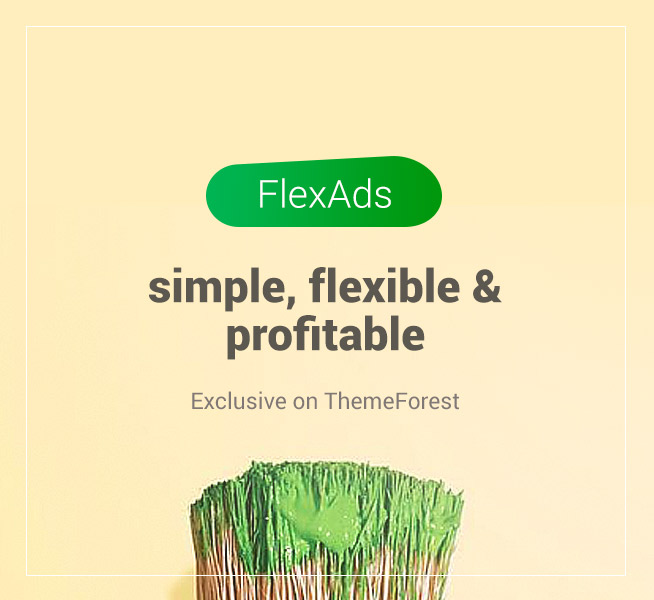

![[Tutorial Video] Autodesk Inventor Tubing and Pipe by Let's CAD (Bahasa Indonesia) [Tutorial Video] Autodesk Inventor Tubing and Pipe by Let's CAD (Bahasa Indonesia)](https://blogger.googleusercontent.com/img/b/R29vZ2xl/AVvXsEjtOgKKDTBOSzc3G7VaaJkmfQ5peenn9jTVc7lm0JNx0r1FRScSkyvYjoZm5TbyiUk_fq3alBWacCwnpVlc9wxkNrRr1gE-RZmT1lOTw96DpJX-3hBaSBYFnQAkNHpSXI9nrS7jbhtGDaM/s72-c/tubing+and+pipe.png)


Tidak ada komentar: